¡Vamos a conectarnos! (Parte 3)
Instalamos Arduino Create Agent
Para poder conectar nuestro dispositivo a IoT Cloud, vamos a tener que instalar un programita adicional, el Arduino Create Agent. Lo que nos va a permitir es que nuestro Arduino sea reconocido por la plataforma, podremos subir los programas que escribamos y podremos ver la información transmitida por el puerto serie directamente.
MAC OS
Haremos click en START y nos aparecerá la siguiente pantalla en la cual ya podremos descargar la aplicación:
Una vez se haya descargado, iremos a la carpeta de Descargas y haremos doble click en el instalador. Una vez ahí, seguiremos las instrucciones.
Una vez lo hayamos instalado, haremos click en siguiente (NEXT) y veremos el icono de Arduino en la parte superior de nuestro ordenador:
LINUX
El proceso es muy similar, también tendremos que descargar la aplicación.
Nos descargará un ejecutable comprimido en tar.gz (formato de Linux) y al hacer doble clic sobre él, el asistente nos guiará para su instalación.
Si todo ha ido bien, veremos al final una pantalla como esta:
WINDOWS
El proceso es muy similar, también tendremos que descargar la aplicación, solo que en este caso nos dará la opción de descargarlo para Win32 o Win64, dependiendo de la arquitectura de nuestro ordenador. Si no lo sabemos, nos aparecerá marcada en verde oscuro la opción correcta:
Una vez se haya descargado, iremos a la carpeta de Descargas y haremos doble click en el instalador.
Una vez ahí, seguiremos las instrucciones. Si vas a usar un navegador que no sea Google Chrome o Mozilla Firefox, asegúrate de responder Sí en el paso de compatibilidad con el navegador (Browser Support).
En Windows, puede que recibas una advertencia de seguridad y se te pedirá que apruebes la instalación de un certificado raíz (root) de Arduino. Elige Sí para instalar el certificado y continúa con la instalación.
Si la instalación ha ido bien, verás esta pantalla:
¿Cómo comprobamos que Create Agent funciona?
Para asegurarnos de que Create Agent no está en pausa, buscaremos el icono del Create Agent  en la parte superior derecha de la barra de menús (macOS ) o en la parte inferior derecha de la barra de tareas (Windows, Linux), normalmente dentro de la bandeja del sistema.
en la parte superior derecha de la barra de menús (macOS ) o en la parte inferior derecha de la barra de tareas (Windows, Linux), normalmente dentro de la bandeja del sistema.
Si hace click en él y la opción Reanudar Agente (Resume Agent) está disponible, el agente está actualmente en pausa. Haga clic en Reanudar Agente para reanudar.
Cuando esté funcionando, nos dará la opción de pausarlo haciendo click en Pause Agent:
¿Qué problemas podemos encontrarnos?
- Tenemos que asegurarnos de tener permiso de administrador; si el ordenador que estás utilizando no es tu propio ordenador personal, pide a tu administrador de TI un perfil actualizado.
- A veces la instalación del agente puede ser bloqueada por el cortafuegos (firewall) o el software antivirus; en este último caso, puedes intentar añadir el agente a tu lista blanca de antivirus.
FUENTES:
Instalar Create Agent: https://support.arduino.cc/hc/en-us/articles/360014869820-Install-the-Arduino-Create-Agent
Cómo comprobar si Create Agent está funcionando: https://support.arduino.cc/hc/en-us/articles/4980687506844-Check-if-the-Arduino-Create-Agent-is-installed-and-running
Financiado por el Ministerio de Educación y Formación Profesional y por la Unión Europea - NextGenerationEU

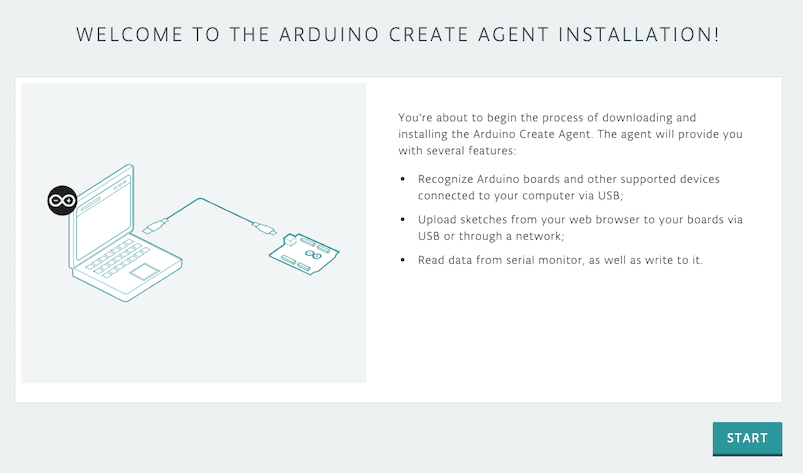
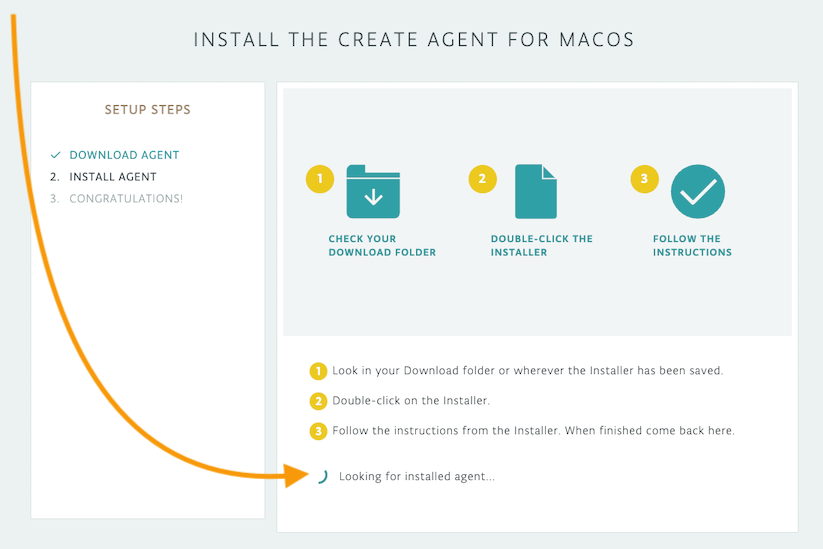
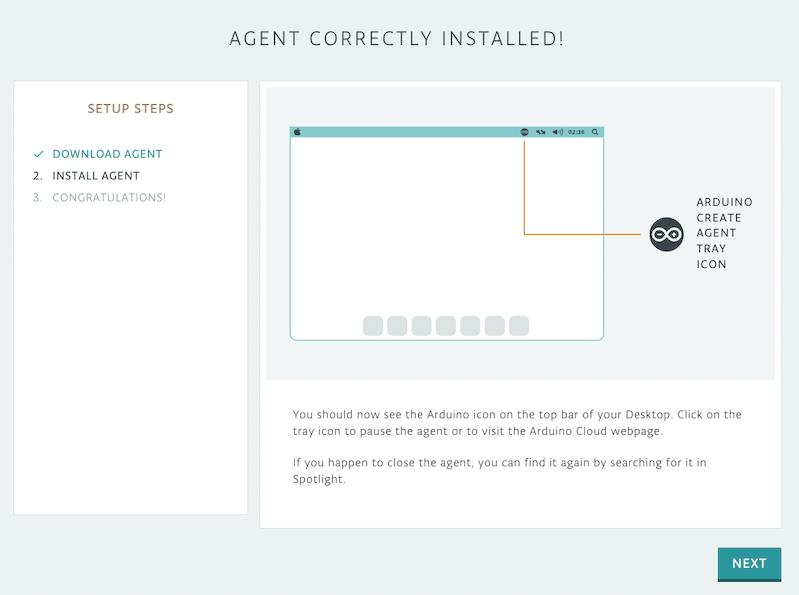
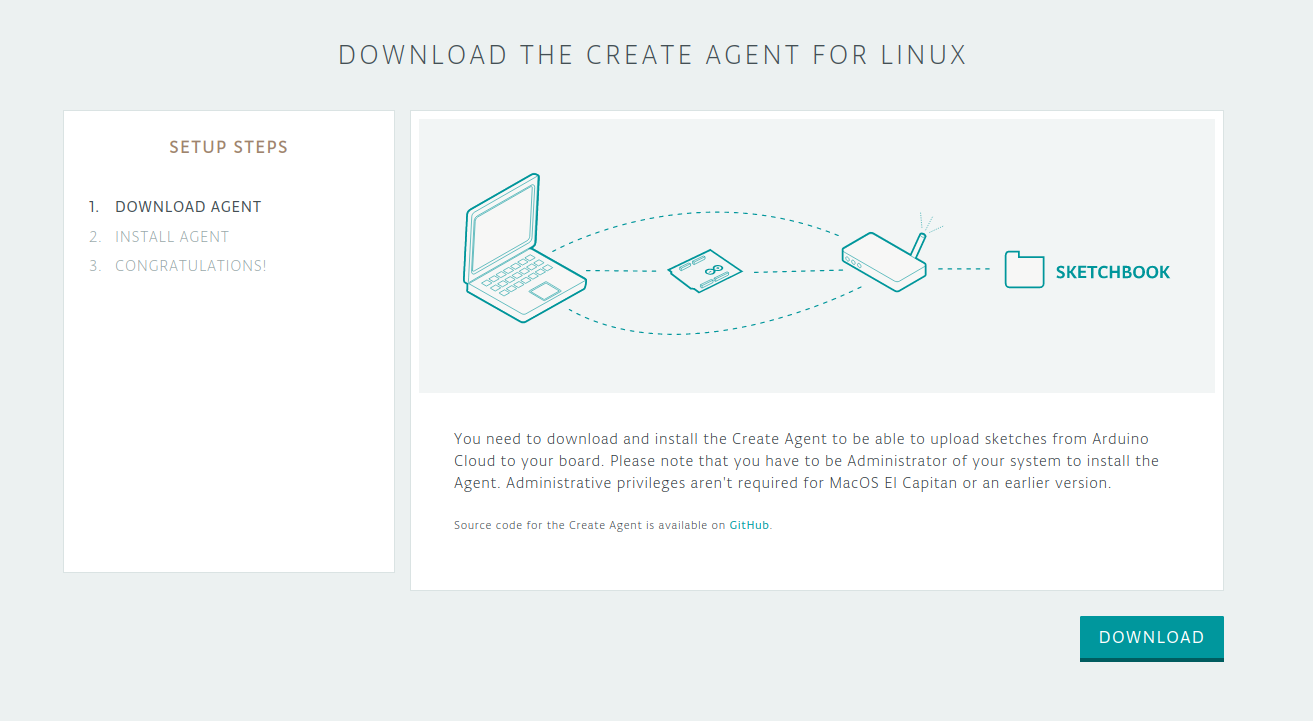
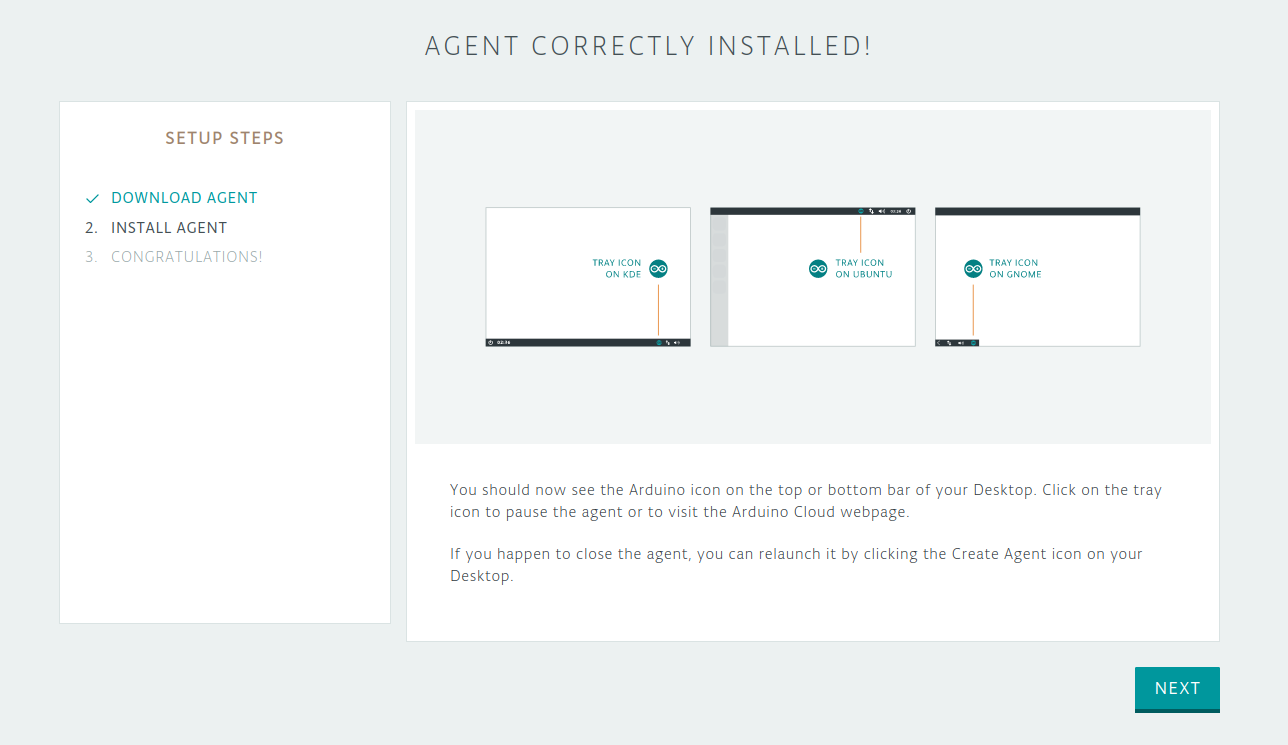
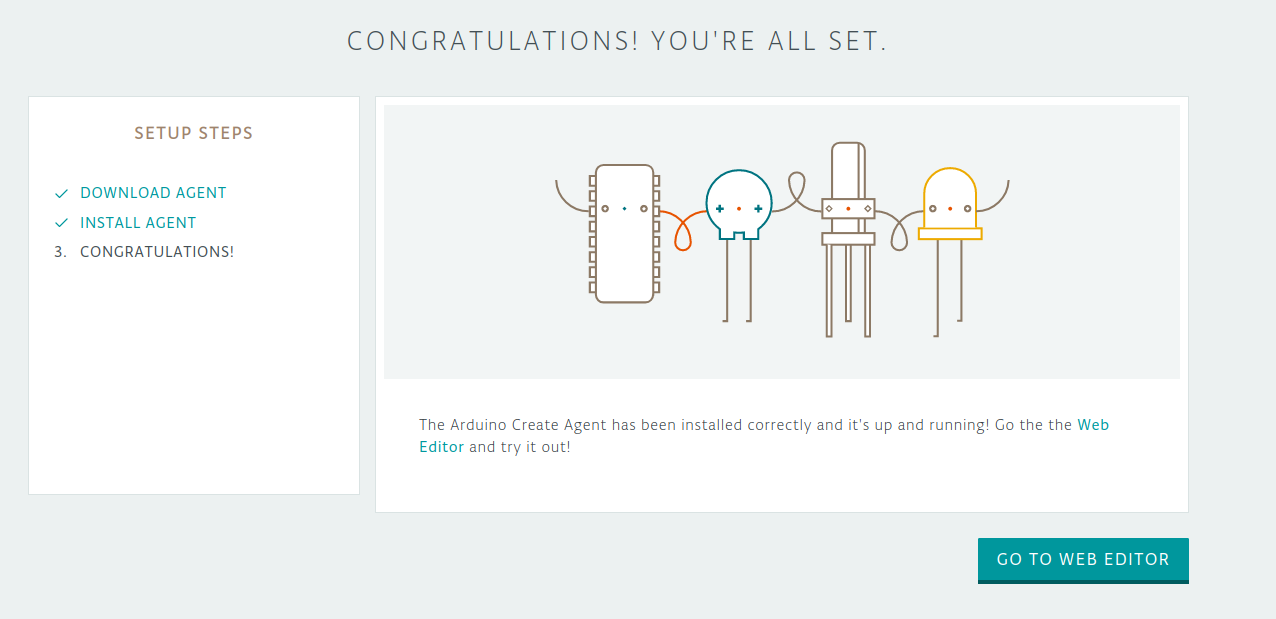
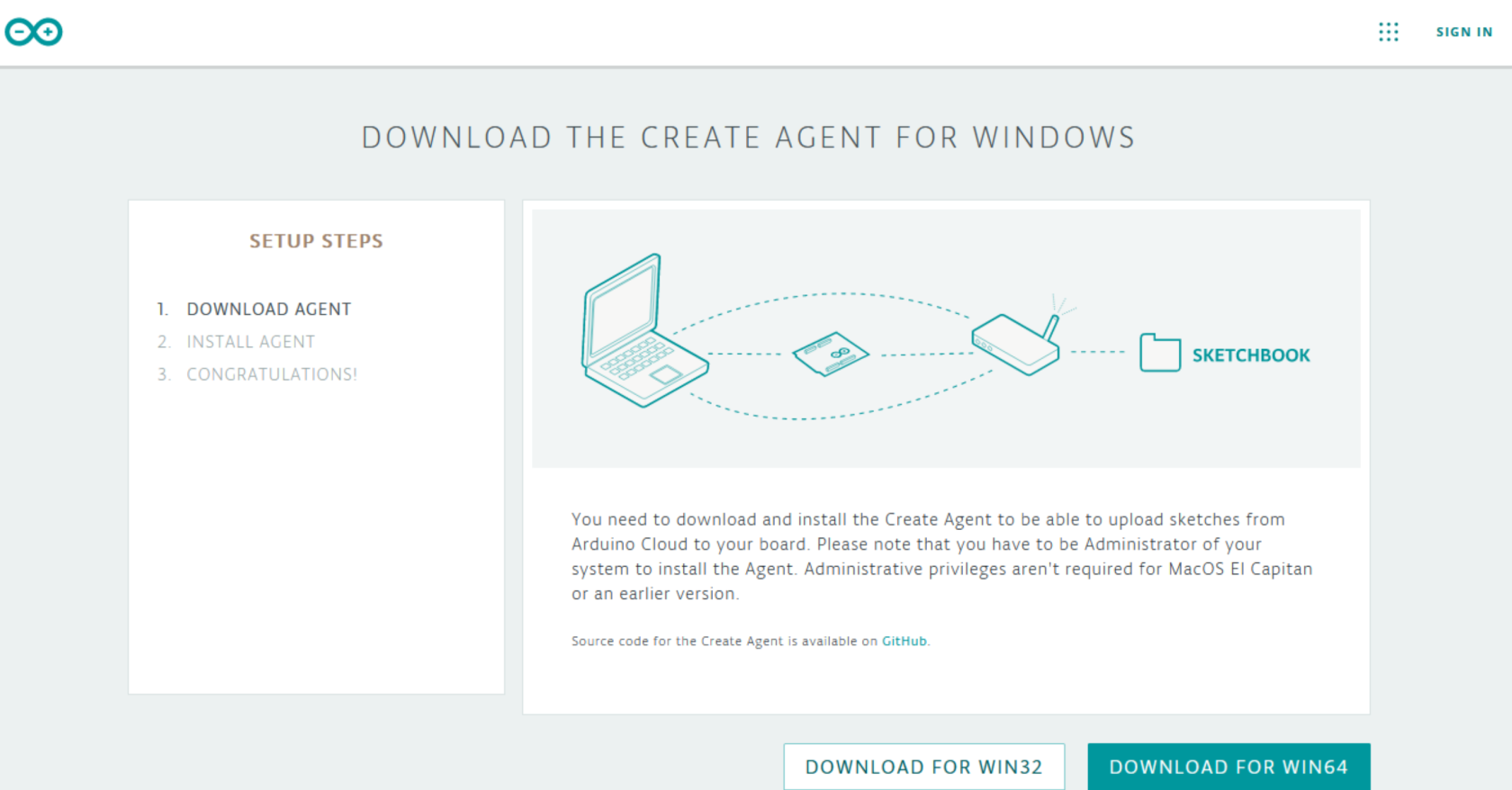
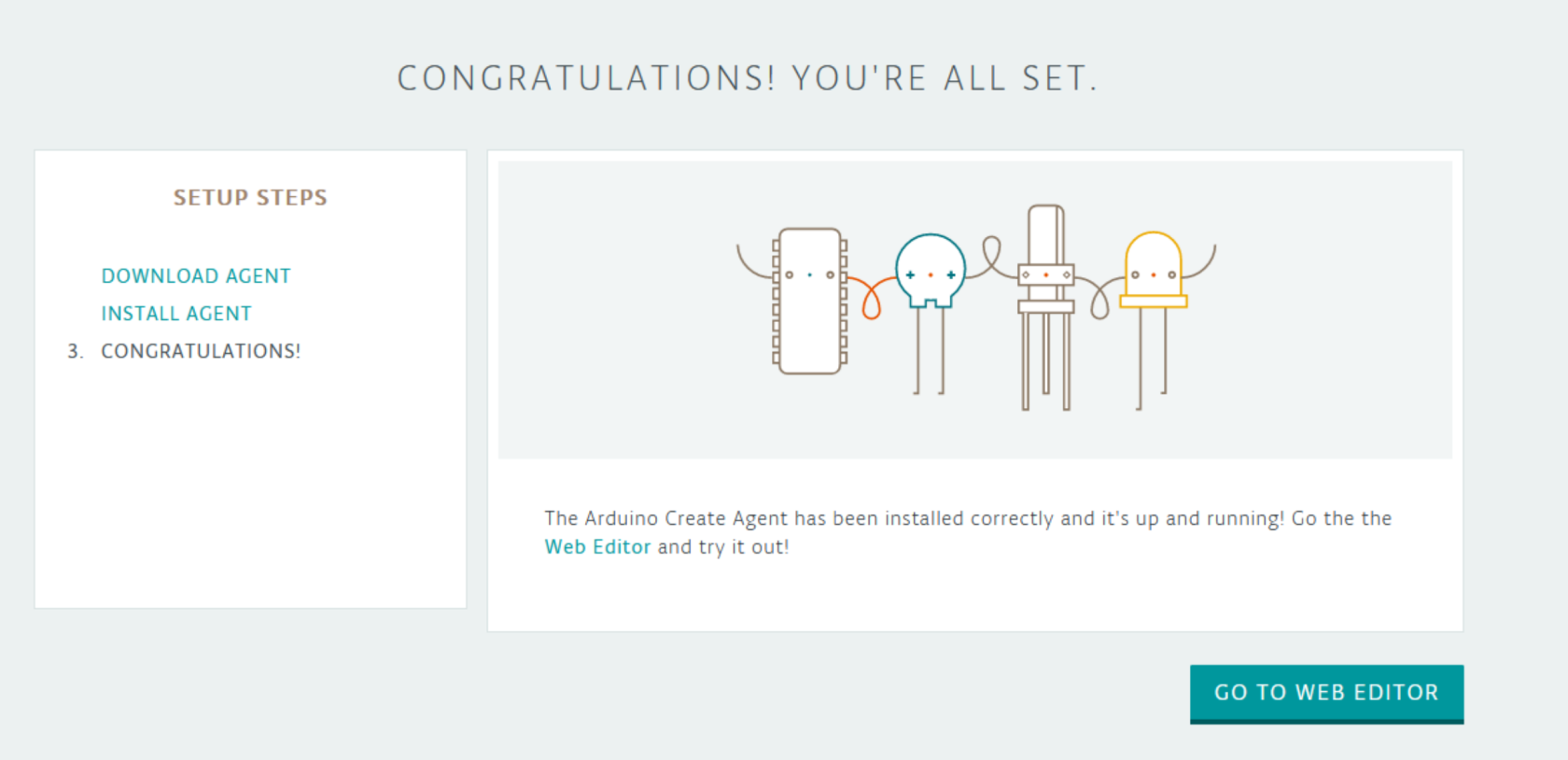
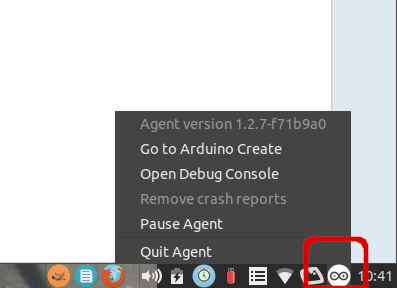
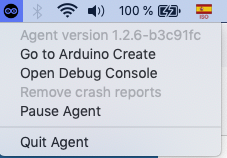

No comments to display
No comments to display